
Talaan ng mga Nilalaman:
- May -akda John Day [email protected].
- Public 2024-01-30 13:13.
- Huling binago 2025-01-23 15:13.

Subukan at gumawa ng isang video kasama ang Animoto, isang website ng video. Ito ay madaling gawin at mahusay para sa mga trailer at pang-edukasyon na video o iba pa.
Hakbang 1: Mga Kagamitan

Kakailanganin mong:
- Isang computer / laptop
- Wifi
- Sapat na imbakan ng data upang mai-save ang imahe at mga video sa iyong aparato.
Kakailanganin mo rin ng isang account, ngunit magagawa mo iyon sa paglaon.
Hakbang 2: Pumunta sa Animoto.com

Pumunta sa animoto.com at mag-sign up. Kung mayroon ka nang isang account malaya kang gamitin ito. (Ngunit hindi mo kakailanganin ang mga tagubiling ito dahil alam mo na kung paano gumawa ng isang video.)
Hakbang 3: Pumili ng isang Uri ng Video

Mayroong dalawang uri ng mga video na maaari mong gawin sa Animoto. Ang una ay ang normal na video ng slideshow na ginagamit ng karamihan sa mga tao ngunit mayroon ding isang video sa pagmemerkado na nasa beta pa rin. Kapag napili mo na ay pumunta sa susunod na hakbang.
Hakbang 4: Piliin ang Iyong Estilo

Mayroong maraming mga estilo upang pumili sa Animoto. Ang mga istilong ito ay magiging hitsura ng iyong video, hal. kung pipiliin mo ang isang pinagmumultuhan na istilo ng bahay ang video ay magiging tulad ng kakila-kilabot. Isipin din ang tungkol sa kung ano ang pinaplano mong gamitin para sa video at kung anong mga larawan ang inilalagay mo, dahil hindi mo mailalagay ang mga larawan ng sports car sa isang istilong bulaklak na video, hindi ba?
Hakbang 5: Magdagdag ng Mga Larawan, Video at Teksto


Ngayon ay maaari kang magdagdag ng mga larawan sa iyong slide. Maaari ka ring magdagdag ng mga video at tiyaking nagdagdag ng isang pamagat! Maaari ka ring magdagdag ng teksto at marami pa. Ang isang mabuting bagay na dapat gawin bago gawin ang iyong mga video ay ang panoorin ang video na ito - https://animoto.com/play/RUV2VDf28qbg1WdImeumvw upang bigyan ka ng isang pagtingin sa kung paano ang hitsura ng iyong video.
Hakbang 6: Pag-preview, Paggawa at Pagtatapos

I-click ang preview button upang magkaroon ng isang mababang kalidad na preview ng iyong video. Tutulungan ka nitong makita kung kailangan mo ng higit pang mga imahe o teksto. kung masaya ka sa iyong video i-click ang pindutan ng gumawa sa tuktok ng bar. Punan ang mga kinakailangang detalye at kung nais mong punan ang iba pang detalye ay mabuti rin. Kapag nagawa mo na ang pag-click tapusin.
Hakbang 7: TAPOS

HOORAY! Nagawa mo ang iyong unang animoto na video! Pagkatapos mong matapos ay maaari mong panoorin ang video at i-download din ito sa iyong aparato at ipakita sa lahat. Inaasahan kong nasiyahan ka sa karanasan sa paggawa ng video!:)
Inirerekumendang:
Paggawa ng Mga Kanta Sa Isang Arduino at isang DC Motor: 6 Mga Hakbang

Paggawa ng Mga Kanta Gamit ang isang Arduino at isang DC Motor: Nitong nakaraang araw, habang nag-scroll sa ilang mga artikulo tungkol sa Arduino, nakita ko ang isang kagiliw-giliw na proyekto na gumagamit ng mga motor na stepper na kinokontrol ng Arduino upang lumikha ng mga maikling himig. Gumamit ang Arduino ng isang PWM (Pulse Width Modulation) na pin upang patakbuhin ang stepper motor
Paggawa ng isang Bluetooth Adapter Pt.2 (Paggawa ng isang Katugmang Tagapagsalita): 16 Mga Hakbang

Paggawa ng isang Bluetooth Adapter Pt.2 (Paggawa ng isang Katugmang Tagapagsalita): Sa itinuturo na ito, ipapakita ko sa iyo kung paano gamitin ang aking Bluetooth Adapter upang gawing katugma ang isang lumang speaker na Bluetooth. * Kung hindi mo nabasa ang aking unang itinuro sa " Making isang Bluetooth Adapter " Iminumungkahi kong gawin mo ito bago magpatuloy.C
Paggawa ng isang Kidlat na Kulintas sa pamamagitan ng Paggamit ng Mga Kagamitan sa Recycle: 5 Mga Hakbang (na may Mga Larawan)

Paggawa ng isang Kidlat na Kulintas sa pamamagitan ng Paggamit ng Mga Kagamitan sa Recycle: Kumusta, Tungkol sa isang buwan na ang nakakaraan, bumili ako ng ilang abot-kayang mga LED strip light mula sa Bangood.com. Maaari mong makita na ang mga LED strip light ay ginagamit sa panloob / panlabas na mga disenyo ng bahay / hardin atbp. Napagpasyahan kong gumawa ng isang light up na kuwintas kung kailan bago
Paggawa ng Mga Bayad Sa isang Sonic Screwdriver: 6 Mga Hakbang (na may Mga Larawan)
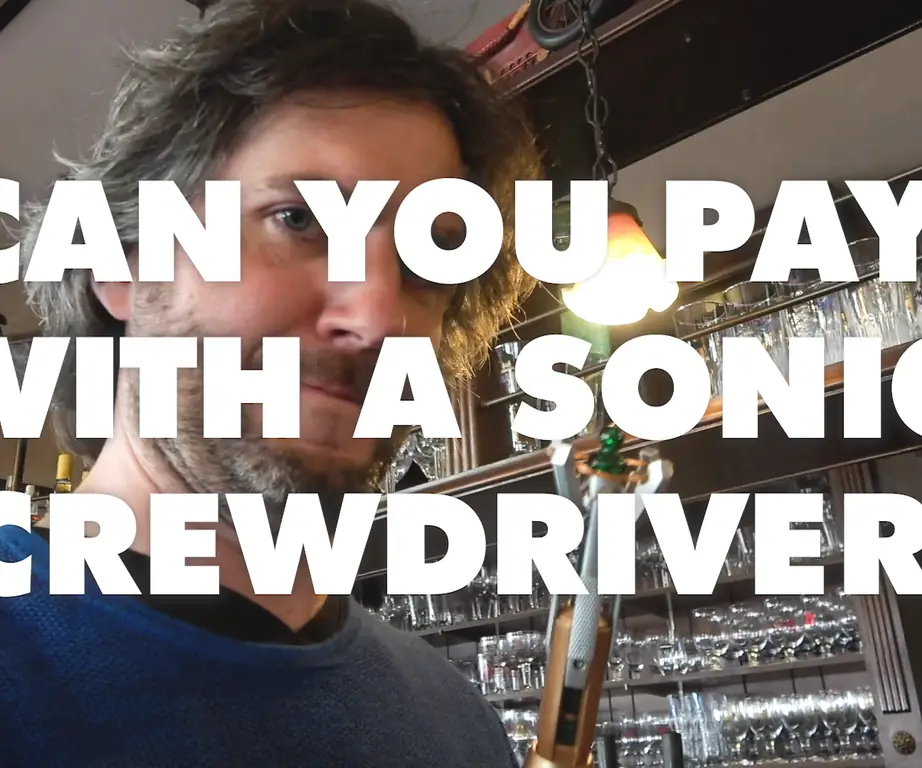
Paggawa ng Mga Pagbabayad Sa isang Sonic Screwdriver: Ipinapaliwanag nito kung paano namin inalis ang chip ng smartcard ng aming contactless payment card at inangkop ito upang i-upgrade ang Sonic Screwdriver ni Lieven para sa mga pagbabayad na walang contact. Binuo ni Lieven Scheire at Maarten WeynHelping kamay sa likod ng mga eksena: Kurt B
Paggawa ng isang Magnet DC Generator Mula sa isang Patay na Mixer Motor DIY: 3 Mga Hakbang (na may Mga Larawan)

Paggawa ng isang Magnet DC Generator Mula sa isang Patay na Mixer Motor DIY: Kumusta! Sa itinuturo na ito, malalaman mo kung paano ibahin ang isang patay na Blender / drill machine motor (Universal motor) sa isang napakalakas na Permanenteng Magnet DC generator. Tandaan: Nalalapat lamang ang pamamaraang ito kung ang mga patlang na coil ng isang Universal motor ay nasunog
